Как разбить текст на колонки
![]() Использовать для документа строки на всю его ширину не всегда целесообразно. Возникают ситуации, когда более интересно оформить текст в виде нескольких колонок. Например, две-три колонки хорошо подходят для оформления рекламных проспектов, буклетов и брошюр (статья как создать буклет), для обзоров и аналитических статей.
Использовать для документа строки на всю его ширину не всегда целесообразно. Возникают ситуации, когда более интересно оформить текст в виде нескольких колонок. Например, две-три колонки хорошо подходят для оформления рекламных проспектов, буклетов и брошюр (статья как создать буклет), для обзоров и аналитических статей.
Давайте рассмотрим пошагово, как разделить текст на колонки?
Шаг 1. Я рекомендую вначале особо не мудрить, а набрать его на всю ширину листа, как это делается обычно. Это если текста не было. Или же воспользоваться уже набранным текстом, если его заранее ввели в документ. Итак, у нас есть обычные абзацы, от левого до правого поля.
Шаг 2. Теперь нужно определиться, какую часть текста документа будем оформлять в виде колонок. Ответ — «Да всю!», подходит не всегда. Давайте посмотрим, как обычно используют колонки:
— В журналах и обзорах журнального вида. Но тут заголовки статей обычно оформляют на всю ширину, а заголовки внутри статьи идут в колонках;
— В статьях для выделения какого-нибудь смыслового отступления (исторической справки, технического пояснения, комментария специалиста)
— В статьях для выделения каких-то отдельных описаний по тексту (обзор по отелям какой-нибудь страны в котором описание по каждому отелю оформить в 3-4 колонки другим шрифтом).
Шаг 3. Как разбить текст на колонки.
Вначале расскажу про один нюанс, который поможет корректно создавать колонки: чтобы оформить фрагмент текста в виде колонок его лучше предварительно выделить в блок. При этом удобно, если выделенные абзацы будут отделены от остального текста пустыми строками.
Если текст не выделять в блок, на колонки автоматически будет разбит весь документ.
Следует учитывать, что Word автоматически вставляет разделители разделов перед колонками и после них. Раздел – часть документа, имеющая заданные параметры форматирования страницы, такие как поля, ориентация страницы, количество колонок и т.д., в одном документе с помощью разделов можно устанавливать различные параметры для разных страниц.
Таким образом, колонки как бы отделяются от остального текста. Если кому покажется удобным, он может вставить разрыв раздела вручную, установив курсор в то место, где нужно выполнить разрыв, и воспользоваться на вкладке Разметка страницы в области Параметры страницы кнопкой Вставка разрывов страниц и разделов, после чего в открывшемся выпадающем меню выбрать команду вставки нового раздела на текущей странице.
Для более быстрого варианта управления колонками, как уже отмечалось, удобно предварительно выделить текстовый фрагмент и воспользоваться на вкладке Разметка страницы в области Параметры страницы кнопкой Колонки, которая вызывает выпадающее меню для создания двух или трех колонок на листе документа. Если этого недостаточно, можно воспользоваться диалоговым окном Колонки, которое вызывается командой Другие колонки в нижней части этого меню.
Число колонок устанавливается в одноименном поле. Максимальное число колонок определяется шириной листа. Область Ширина и промежуток служит для установки ширины колонок и интервалов между ними. Для того чтобы сделать колонки различной ширины, необходимо снять отметку в поле Колонки одинаковой ширины. Поле Разделитель позволяет ввести между колонками разделительную линию.
Управление шириной колонок удобно осуществлять также с помощью линейки форматирования, где область, занимаемая каждой из колонок, имеет белый цвет.
На рисунке ниже приведен пример оформления текста в виде колонок, с оформлением буквицы – большой заглавной буквы (для вставки буквицы используется команда Буквица в области Текст на вкладке Вставка) в первом абзаце.
Колонки текста имеют одинаковую ширину, между ними установлен разделитель. На линейке форматирования видны размеры каждой колонки (немного больше 4 см). Регулировать размеры колонок можно с помощью линейки, буксируя правое поле выбранной колонки вправо или влево – в зависимости от того, требуется увеличить ширину колонки или же уменьшить. Если при этом установлена опция колонки одинаковой ширины, то синхронно будет изменяться и другая колонка – за счет величины промежутка между ними.

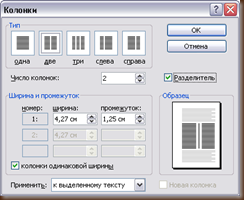




Владимир,Вы очень всё хорошо объяснили хорошую информацию.Сегодня я столкнулся с этой проблемой и нашёл решение вопроса.Но Вы его решили чуть иначе,и я основательно понял вопрос.Вашей изюминкой была буквица,о которой в колонке я уже не мечтал, т.к. основательно попотел с этими колонками, что оказалось совсем не зря.Спасибо Вам большое.Здоровья Вам,Вашим деткам и всем Вашим близким!
Спасибо большое за Ваши статьи. Меня заинтересовало Ваше вращающееся облако. Подскажите, как его создать и поместить на Blogger.
Дякую, читайте пожалуйста. 🙂
Облако вставляется и настраивается очень просто — это плагин WP-Cumulus. Информации в сети по нему много.
Также посмотрите мою статью как бы и про этот плагин, там есть интересный нюанс.